

Сегодня социальная сеть Вконтакте является самой популярной на территории стран СНГ. С ее помощью можно общаться с друзьями, заводить новые знакомства, а также обмениваться музыкой, клипами и даже полнометражными фильмами. Сама социальная сеть не предусматривает возможности скачивать аудио и видео, поэтому не удивительно, что появились программы для реализации подобных загрузок. Одним из таких программных пакетов является VKSaver.
Отдельно стоит поговорить об особенностях этой программы. Прежде всего нужно отметить скорость загрузки, которая зависит только от работы интернет-провайдера. Также с помощью VKSaver можно просматривать видео или прослушивать аудио через специальный плеер. Кроме того, можно скачивать несколько файлов одновременно без образования очереди, а главное — программу можно скачать совершенно бесплатно.
Необходимость удалить VKSaver с компьютера, как правило, возникает из-за неправильной работы самой социальной сети и довольно частого появления сообщения о 404-й ошибке, которая говорит об отсутствии той или иной страницы.
Чтобы удалить VKSaver с компьютера, нужно войти в меню «Пуск», выбрать раздел «Все программы», щелкнуть на папке «Launch VKSaver», где следует выбрать пункт «Удалить VKSaver». Появится диалоговое окно, в котором нужно подтвердить выполнение процедуры удаления.
Есть второй способ. В меню «Пуск» следует войти в «Панель управления», затем выбрать раздел «Установка и удаление программ» или «Программы и компоненты» (в Windows Vista и 7). Далее нужно в списке установленных программ выбрать VKSaver.
В том случае если первые два способа не устранили всех следов программы с компьютера, понадобится приложение, способное работать с реестром операционной системы. К таким пакетам относятся CCleaner и Glary Utilities. Эти программы являются бесплатными, и они обе переведены на русский язык, а благодаря удобному и интуитивно понятному интерфейсу каждый пользователь без труда сможет разобраться, как ими пользоваться.
Суть работы данных приложений заключается в поиске и устранении в системе всевозможных ошибок, которые влияют на производительность компьютера и работоспособность программного обеспечения. Кроме того, программы CCleaner и Glary Utilities отлично справляются с удалением временных файлов, которые создаются во время веб-серфинга. Эта функция способствует более быстрой работе интернет-браузеров.
Также нужно сказать, что чистку реестра можно произвести без использования сторонних программ. Войдите в меню «Пуск» и выберите «Выполнить» (или можно просто воспользоваться сочетанием клавиш Windows + R). Появится командная строка, в которой следует написать «regedit» и нажать кнопку «OK». Откроется редактор реестра, где следует войти в пункт меню «Правка» и выбрать «Поиск» (или нажать Ctrl + F). В появившемся окне вводите ключ «vksaver» и удаляете все его отображенные упоминания, пока по данному запросу не останется ни одной записи. Обязательно после чистки реестра перезагрузите компьютер.
Как вы смогли убедиться, удалить VKSaver с компьютера довольно легко. Надеемся, приведенные советы не вызовут никаких сложностей.
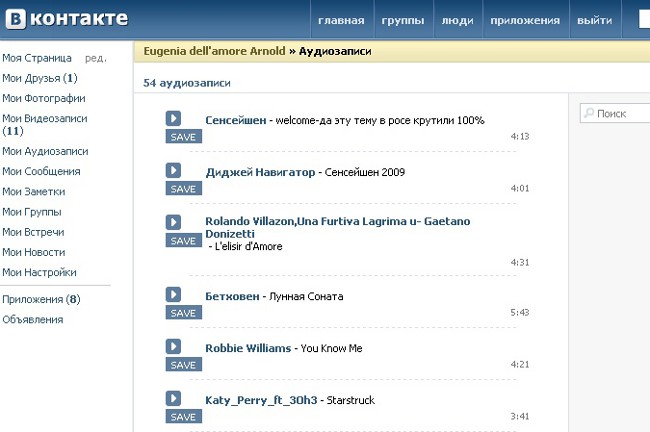
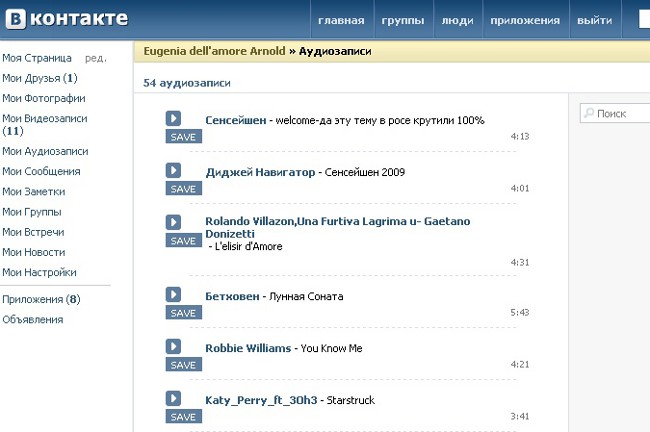



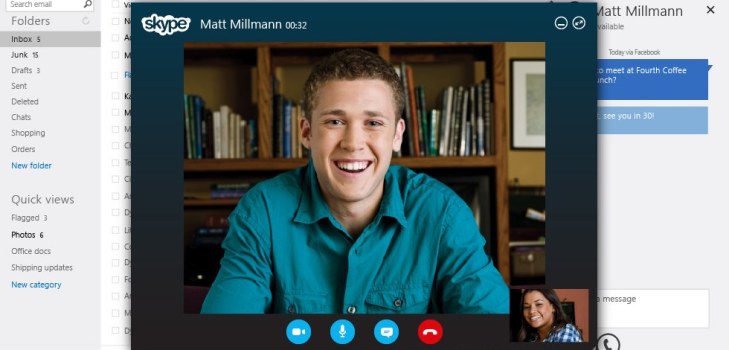


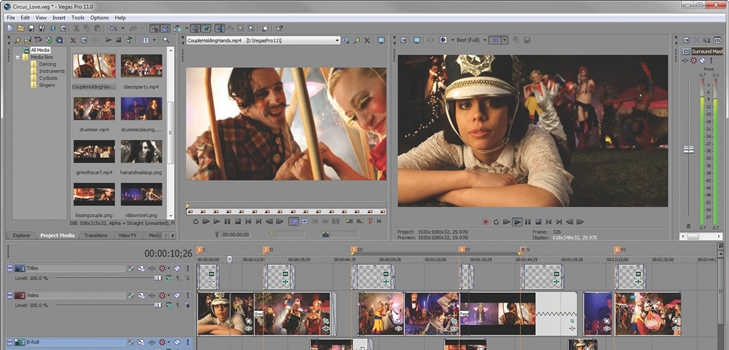




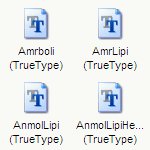










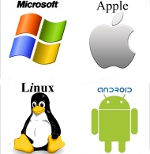






Спасибо, наконец то. Еще вдобавок посмотрел видео — youtube.com/watch?v=GJRKLv06kFE и удалил дрянь
СПАСИБО! ДЕЙСТВИТЕЛЬНО,ПОЛУЧИЛОСЬ!!! ))) Я УЖЕ И НЕ НАДЕЯЛАСЬ ОТ НЕЁ ИЗБАВИТЬСЯ )))
Спасибо громадное